ホームページ >システムチュートリアル >Windowsシリーズ >win10でラウドネスイコライゼーションを有効にするにはどうすればよいですか? win10でラウドネスイコライゼーションを有効にする方法
win10でラウドネスイコライゼーションを有効にするにはどうすればよいですか? win10でラウドネスイコライゼーションを有効にする方法
- PHPz転載
- 2024-02-10 14:12:072230ブラウズ
php editor Strawberryがwin10でラウドネスイコライゼーションを有効にする方法を紹介します。ラウドネスイコライゼーションは、音量の明瞭さとバランスを向上させ、音楽鑑賞や映画鑑賞などをより快適にするオーディオ強化機能です。 win10 システムでは、システム設定、オーディオ ドライバー、サードパーティ ソフトウェアを使用するなど、ラウドネス イコライゼーションを開始するさまざまな方法があります。以下では、win10のラウドネスイコライゼーション機能を簡単に有効にするこれらの方法を1つずつ紹介します。
win10 でラウドネス イコライゼーションをオンにする方法:
1. 右下隅のタスクバーにあるサウンド アイコンを右クリックし、オプション リストで [サウンド設定を開く] を選択します。
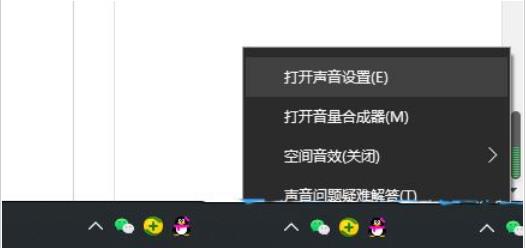
2. 新しいインターフェースに入ったら、左側の列の「サウンド」をクリックし、右側のオプションの「関連設定」の「サウンド コントロール パネル」をクリックします。
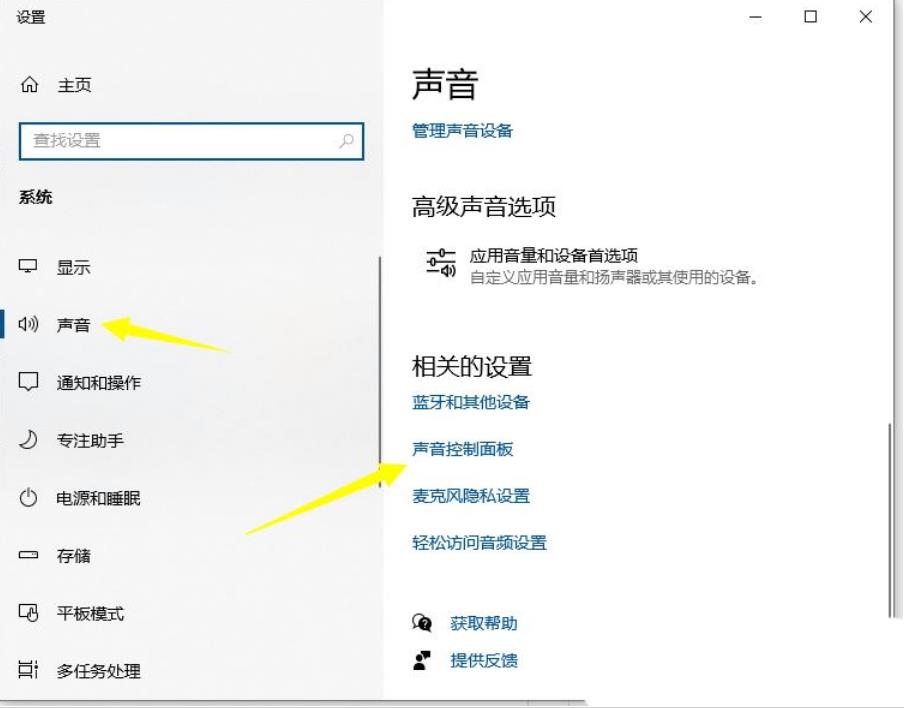
#3. 開いたウィンドウで、デフォルトのデバイスをダブルクリックして開きます。
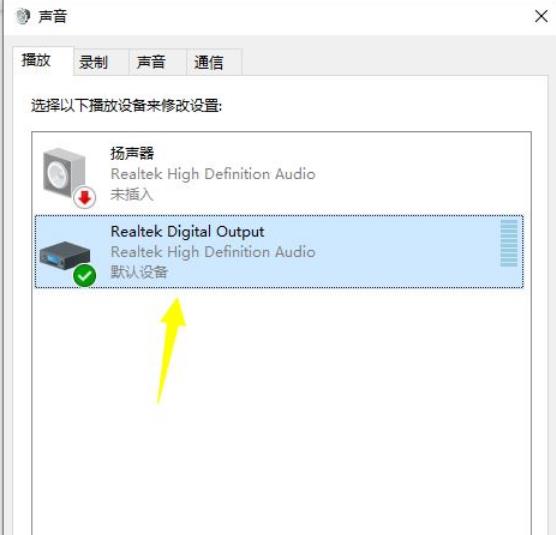
#4. 次に、上の「レベル」タブをクリックして、音量を最高レベルに調整します。
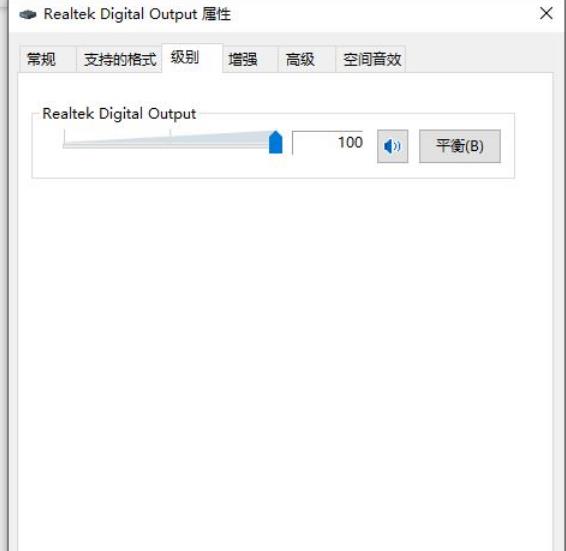
5. 次に、上の [拡張] タブに切り替え、[すべてのサウンド効果を無効にする] のチェックを外し、[即時モード] の小さなボックスをオンにします。
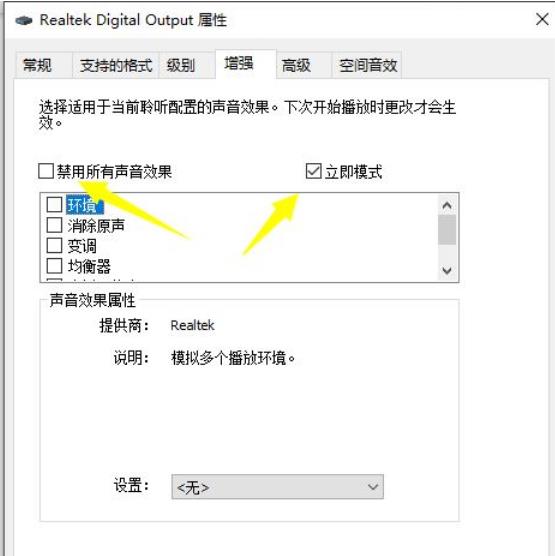
#6. 次に、「ラウドネス バランス」を見つけて小さなボックスにチェックを入れ、最後に [OK] をクリックして保存します。
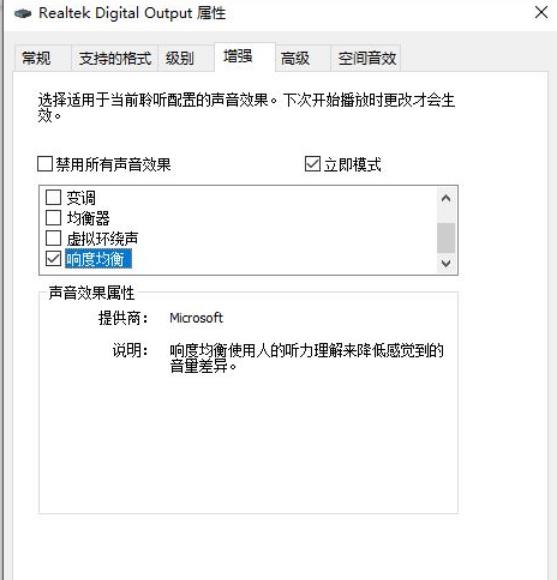
以上がwin10でラウドネスイコライゼーションを有効にするにはどうすればよいですか? win10でラウドネスイコライゼーションを有効にする方法の詳細内容です。詳細については、PHP 中国語 Web サイトの他の関連記事を参照してください。

